スポンサーリンク
Jw_cadで点を使った円の描き方
ここでは、Jw_cadで点を使った円の描き方を練習します。
点を使った円の描き方とは、目盛グリッドや任意で設けた点を読取り機能を使って描く使い方です。
目盛グリッドの設定に関しては、『Jw_cadの目盛グリッドの設定』を参照してください。
ここで紹介する『点を使った円の描き方』は、実際に図面を作成するときにも便利な使い方ですから、しっかり練習してください。
それでは『点を使った円の描き方』の練習を始めましょう。
スポンサーリンク
点を使った円の描き方
Jw_cadに備わっている読取機能を使って簡単に点を中心とした円の描き方ですが『簡単な円の描き方』で練習した使い方がベースとなります。
簡単な円の描き方では、任意の位置から円を描いていました。
また、寸法を指定して描く方法も任意の位置に描いていましたが、ここでは画面上にある点や端点などを活用して円を描きます。
ですから、Jw_cadの読取機能と組み合わせて使うことになります。
簡単なアニメを作っておきましたので見てください。
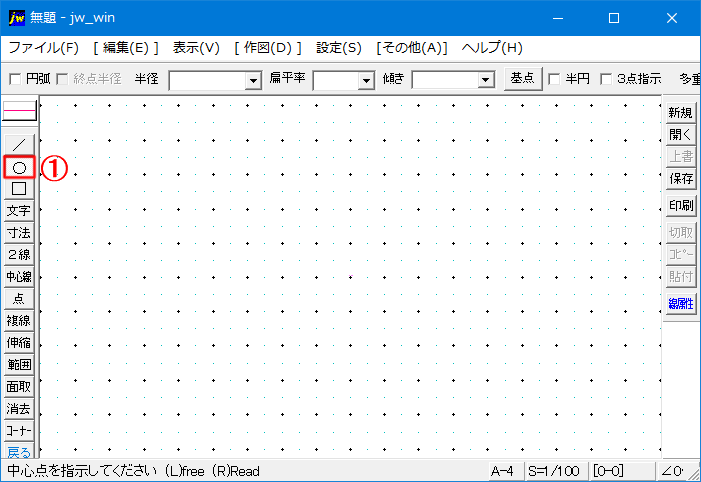
見て分るように使い方は簡単です。
これまでに練習した『読取機能』を組み合わせることで指定した点を中心として指定どおりの大きさの円が描けます。
この使い方は目盛グリッドの点だけでなく任意に打った点でも有効ですから画面上に任意の点を設けて、その点を利用することもできますからいろんな使い方ができると思います。
これを応用して、次は直線の端に円を描いてみましょう。
まずは、みなさんで読取機能を使って描いてみてください。
描いた結果が、下の画像のようにできていればOKです。
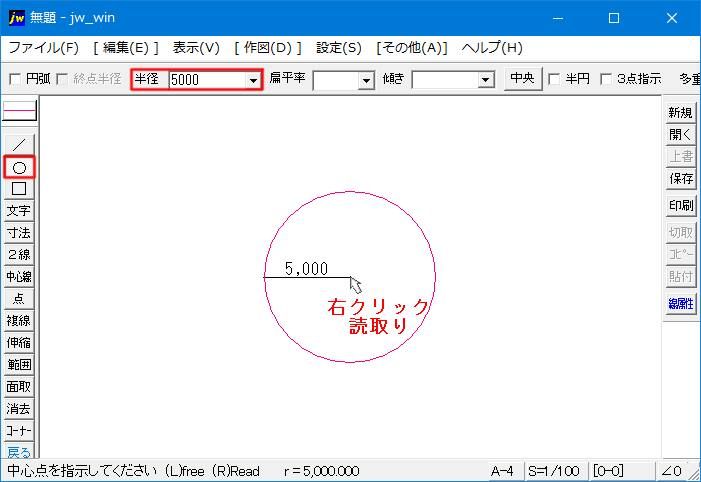
このように直線で読取機能を使うときは、点の代わりに線の端を点として読み取ることでそこを中心とした円が描けます。
ですから、仮に直線が長い場合でも端点を中心として描くことができますから、どんな状態であっても端点さえ読み取れれば線が突き抜けたような図形も描けます。
それを利用して、ちょっと遊んでみました。^^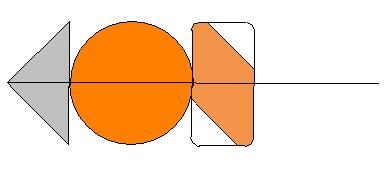
なんだか、漫画に出てくるおでんみたいですが、この中にもこれまでに練習してきたことが凝縮されています。
- 目盛グリッド
- 読取機能
- 線の描き方
- 円の描き方
- 面取り
などです。
着色についてはまだ練習していませんが、それも簡単ですからお楽しみにお待ちください。
みなさんも、このようにJw_cadで遊びながら練習すると楽しく練習できますよ。(^-^*)
次はこちら⇒⇒Jw_cad 多重円の描き方


